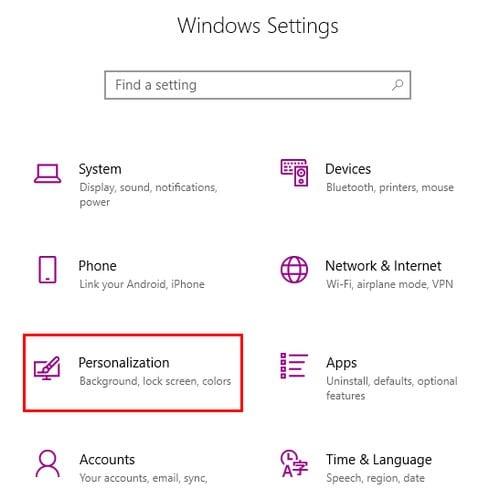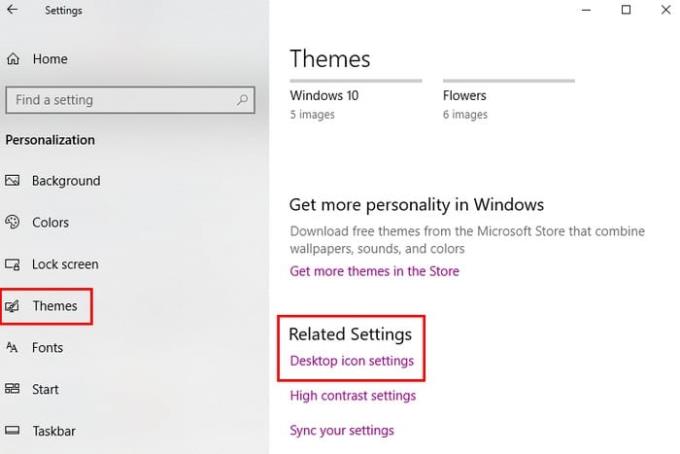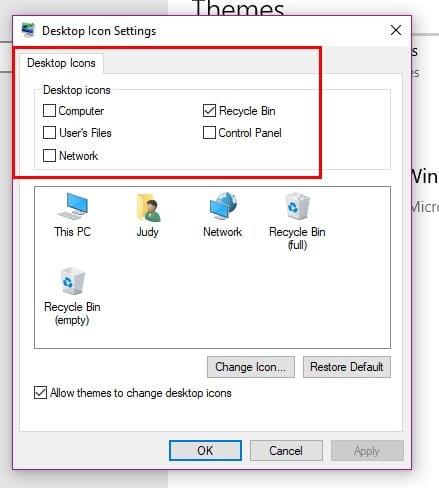Možda već imate druge stvari na računalu sa sustavom Windows 10 koje ne rade ispravno, ali ikona Ovo računalo (prije poznata kao "Moje računalo) ne može biti jedna od njih. Ikona Ovo računalo olakšava pronalaženje vaših datoteka, pa ne čudi da će vam uvijek trebati trenutni pristup.
Razlog zašto ga možda nećete moći pronaći je taj što bi mogao biti pod novim imenom: Ovo računalo. Naziv može biti drugačiji, ali služe istoj svrsi.
Kako vratiti ovu ikonu računala
Da biste oporavili ikonu ovog računala, morat ćete kopati u postavke računala. Kliknite na izbornik Start sustava Windows, a zatim na zupčanik Postavke. Nakon što ste u Postavkama, kliknite na opciju Personalizacija.
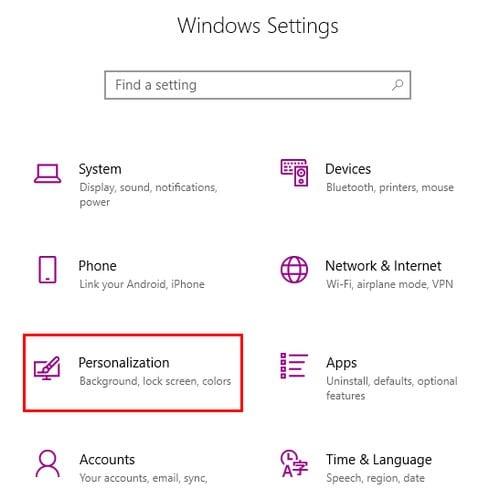
Kada unesete personalizaciju, automatski ćete biti u pozadinskoj opciji. Kliknite na opciju Teme na lijevoj strani prozora i pomaknite se prema dolje do opcije Povezane postavke. Opcija postavke ikone na radnoj površini (ona koju trebate kliknuti) bit će prva na popisu.
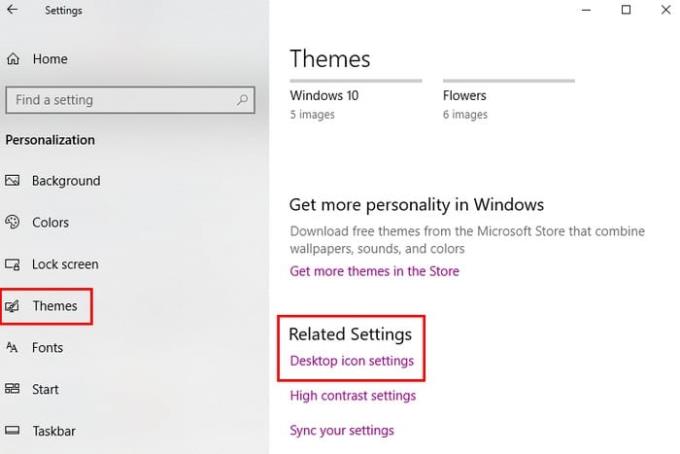
Kada kliknete na Postavke ikone radne površine, pojavit će se novi prozor. Na samom vrhu vidjet ćete opciju Desktop Icons, a ispod, sve opcije na koje možete kliknuti.
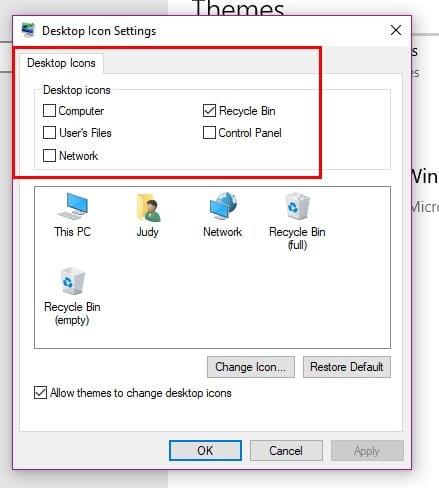
Ako želite dodati bilo koju drugu ikonu na radnu površinu dok ste ovdje, pokušajte. Kada završite, ikona računala pojavit će se na radnoj površini. U mom slučaju, postavljen je u donji lijevi kut, ako se i vama to dogodi, kliknite na njega i povucite i ispustite gdje želite.
Ne zaboravite da ovom računalu možete pristupiti i traženjem u traci za pretraživanje Cortane. Ako ne, možete mu pristupiti i putem File Explorera, PC opcija će biti jedna od rijetkih na vrhu.
Zaključak
Opcija PC-a uvelike olakšava dolaženje do vaših datoteka. Dakle, kad god nestane, razumljivo je da počnete paničariti. Kao što vidite, vraćanje ikone je također pogodno za početnike i brzo.